这篇文章主要介绍“Gradio快速部署工具怎么应用”的相关知识,小编通过实际案例向大家展示操作过程,操作方法简单快捷,实用性强,希望这篇“Gradio快速部署工具怎么应用”文章能帮助大家解决问题。
share=True通过在方法中设置,可以轻松公开分享 Gradio demo launch()。像这样:
demo.launch(share=True)
会自动生成分享链接,是公网链接,默认3天有效期
**这会生成一个公共的、可共享的链接,您可以将其发送给任何人!当您发送此链接时,另一端的用户可以在他们的浏览器中试用该模型。因为处理发生在您的设备上(只要您的设备保持开启状态!),您不必担心任何打包任何依赖项。分享链接通常看起来像这样: **XXXXX.gradio.app。虽然链接是通过 Gradio URL 提供的,但我们只是您本地服务器的代理,不会存储通过您的应用发送的任何数据。
但是请记住,这些链接是可公开访问的,这意味着任何人都可以使用您的模型进行预测!因此,请确保不要通过您编写的函数暴露任何敏感信息,或让您的设备发生任何重大更改。如果您设置share=False(默认设置,colab notebooks 除外),则只会创建一个本地链接,该链接可以通过 端口转发 与特定用户共享。
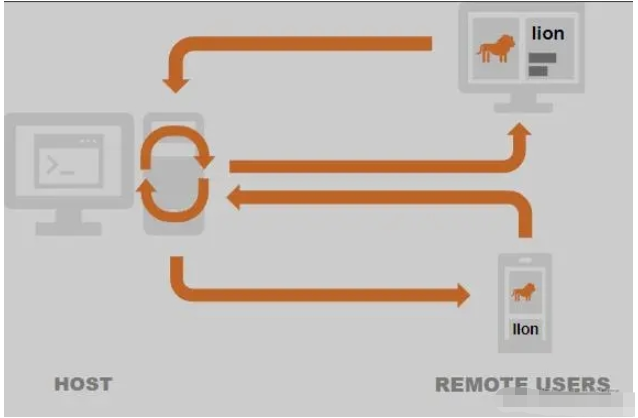
共享链接在 72 小时后过期。
如果您想在互联网上拥有指向您的 Gradio 演示的永久链接,请使用 Hugging Face Spaces。Hugging Face Spaces提供了永久免费托管机器学习模型的基础设施!
您可以拖放一个包含您的 Gradio 模型和所有相关文件的文件夹,或者您可以将 Spaces 指向您的 Git 存储库,Spaces 将从那里拉取 Gradio 应用程序。有关详细信息,请参阅本指南如何在 Hugging Face Spaces 上主持。
在 Hugging Face Spaces(或您自己的服务器)上托管您的应用程序后,您可能希望将演示嵌入其他网站,例如您的博客或您的作品集。嵌入交互式演示允许人们试用您构建的机器学习模型,而无需下载或安装任何东西——就在他们的浏览器中!最好的部分是您甚至可以在静态网站(例如 GitHub 页面)中嵌入交互式演示。
有两种方法可以嵌入您的 Gradio 演示。您可以直接在“拥抱面部空间”页面上的“嵌入此空间”下拉选项中找到这两个选项的快速链接:
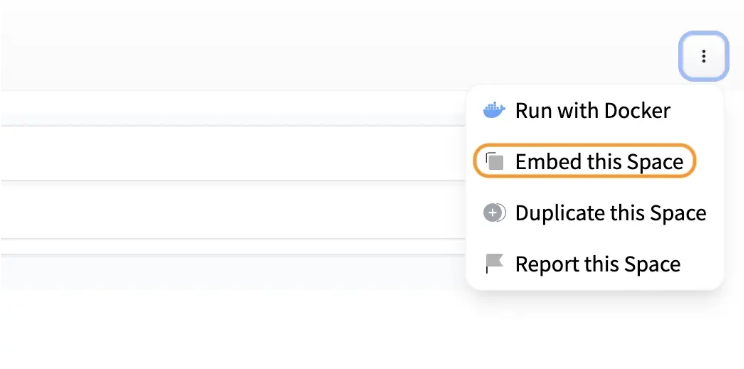
Web 组件通常为用户提供比 IFrame 更好的体验。Web 组件延迟加载,这意味着它们不会减慢您网站的加载时间,并且它们会根据 Gradio 应用程序的大小自动调整高度。
嵌入 Web 组件:
通过在您的站点中添加以下脚本,将 gradio JS 库导入到您的站点中(将 URL 中的 3.24.1 替换为您正在使用的 Gradio 库版本)。
<script type="module" src="https://gradio.s3-us-west-2.amazonaws.com/3.24.1/gradio.js"> </script>
添加
<gradio-app src="https://$your_space_host.hf.space"></gradio-app>
您要放置应用程序的元素。将该属性设置src=为您空间的嵌入 URL,您可以在“嵌入此空间”按钮中找到它。例如:
<gradio-app src="https://abidlabs-pytorch-image-classifier.hf.space"></gradio-app>
您可以在 Gradio 登录页面上查看 Web 组件外观示例。
您还可以使用传递给标记的属性自定义 Web 组件的外观和行为<gradio-app>:
src:正如我们所见,src属性链接到您想要嵌入的托管 Gradio 演示的 URL
space:如果您的 Gradio 演示托管在 Hugging Face Space 上,则为可选的速记。接受一个username/space_name而不是完整的 URL。例子:gradio/Echocardiogram-Segmentation。如果提供了此属性属性,则src不需要提供。
control_page_title: 一个布尔值,指定页面的 html 标题是否应设置为 Gradio 应用程序的标题(默认情况下"false")
initial_height:加载 Gradio 应用程序时 Web 组件的初始高度(默认情况下"300px")。请注意,最终高度是根据 Gradio 应用程序的大小设置的。
container:是否显示边框和有关托管空间的信息(默认情况下"true")
info:是否仅显示有关空间在嵌入式应用程序下托管位置的信息(默认情况下"true")
autoscroll:预测完成后是否自动滚动到输出(默认情况下"false")
eager:是否在页面加载后立即加载 Gradio 应用程序(默认情况下"false")
下面是一个示例,说明如何使用这些属性创建一个不延迟加载且初始高度为 0px 的 Gradio 应用程序。
<gradio-app space="gradio/Echocardiogram-Segmentation" eager="true" initial_height="0px"></gradio-app>
注意:虽然 Gradio 的 CSS 永远不会影响嵌入页面,但嵌入页面会影响嵌入的 Gradio 应用程序的样式。确保父页面中的任何 CSS 都不会过于通用,以至于它也可以应用于嵌入式 Gradio 应用程序并导致样式中断。诸如header { ... }和 之类的元素选择器footer { ... }最有可能导致问题。
关于“Gradio快速部署工具怎么应用”的内容就介绍到这里了,感谢大家的阅读。如果想了解更多行业相关的知识,可以关注亿速云行业资讯频道,小编每天都会为大家更新不同的知识点。
免责声明:本站发布的内容(图片、视频和文字)以原创、转载和分享为主,文章观点不代表本网站立场,如果涉及侵权请联系站长邮箱:is@yisu.com进行举报,并提供相关证据,一经查实,将立刻删除涉嫌侵权内容。